
Apple Arcade in der App „Spiele“ auf dem Mac abonnieren
In der App „Spiele“ kannst du Apple Arcade abonnieren, um unbegrenzten Zugriff auf eine kuratierte Sammlung von Spielen auf iPhone, iPad, Mac und Apple TV 4K zu erhalten. Mit einem Abo für Apple Arcade kannst du eine Reihe von Spielen aus dem App Store auf all deinen unterstützten Geräten laden und spielen.
Du kannst Apple Arcade oder Apple One abonnieren. Letztes enthält Apple Arcade und weitere Dienste. Weitere Informationen findest du im Apple Support-Artikel Apple One abonnieren.
Hinweis: Apple Arcade und Apple One sind nicht in allen Ländern oder Regionen verfügbar. Weitere Informationen findest du im Apple Support-Artikel Verfügbarkeit der Apple Mediendienste. Die geräteübergreifende Verfügbarkeit von Apple Arcade-Spielen variiert basierend auf Hard- und Softwarekompatibilität. Nicht alle Apple Arcade-Spiele sind auf dem Mac und dem Apple TV 4K verfügbar. Einige Inhalte sind möglicherweise nicht in allen Regionen verfügbar. Weitere Informationen findest du im Apple Support-Artikel Verfügbarkeit von Apple Arcade-Spielen auf verschiedenen Geräten. Änderungen am Apple Arcade-Abo können nur über den App Store vorgenommen werden.
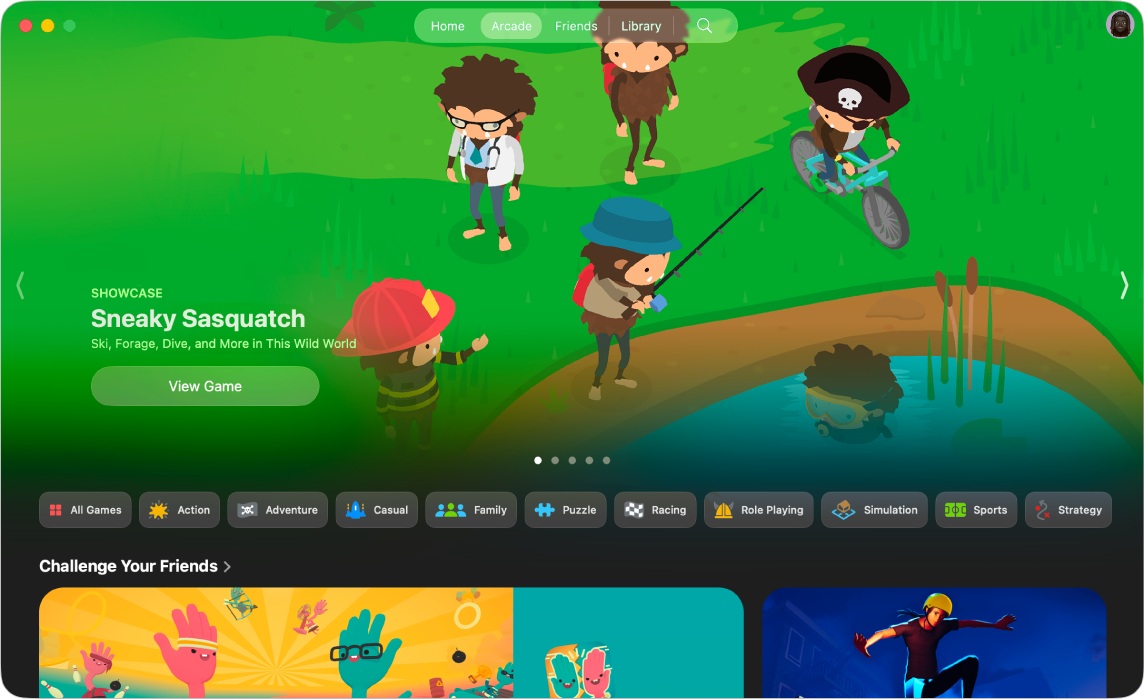
Apple Arcade in der Apple-App „Spiele“ abonnieren
Öffne die App „Spiele“
 auf dem Mac.
auf dem Mac.Klicke auf „Arcade“.
Klicke auf die Abonnementtaste und befolge die angezeigten Anleitungen.
Apple Arcade teilen
Wenn du Apple Arcade oder Apple One abonnierst, kannst du die Familienfreigabe verwenden, um Apple Arcade mit bis zu fünf anderen Familienmitgliedern zu teilen. Die Mitglieder deiner Familiengruppe müssen nichts weiter tun – Apple Arcade ist nach dem Abschluss des Abos sofort für sie verfügbar, wenn sie es öffnen.
Wenn du in der Familienfreigabe einer Familiengruppe beitrittst, die Apple Arcade oder Apple One abonniert hat, und du ebenfalls ein Abonnement hast, wird dein Abo für den nächsten Zahlungszeitraum nicht verlängert. Stattdessen nutzt du das Abo der Familiengruppe. Wenn du einer Familiengruppe beitrittst, die kein Abonnement hat, verwendet die Gruppe dein Abonnement.
Hinweis: Um dein Apple Arcade-Abo nicht länger mit der Familiengruppe zu teilen, kannst du dein Abo kündigen, die Familienfreigabegruppe verlassen oder (als Familienorganisator) die Familienfreigabe beenden.
Apple Arcade-Abonnement im App Store kündigen oder ändern
Öffne auf deinem Mac die App „App Store“
 .
.Klicke unten links auf deinen Namen (oder klicke auf „Anmelden“, falls du noch nicht angemeldet bist).
Klicke oben im Fenster auf „Accounteinstellungen“ und melde dich bei Bedarf erneut an.
Klicke im Bereich „Verwalten“ neben „Abos“ auf „Verwalten“ und klicke dann für Apple Arcade oder Apple One auf „Bearbeiten“.
Folge den Anleitungen auf dem Bildschirm.
Du kannst das Abo jederzeit, mindestens aber einen Tag vor dem Ablaufdatum, kündigen.